FileControl 4.3 Руководство Администратора
advertisement
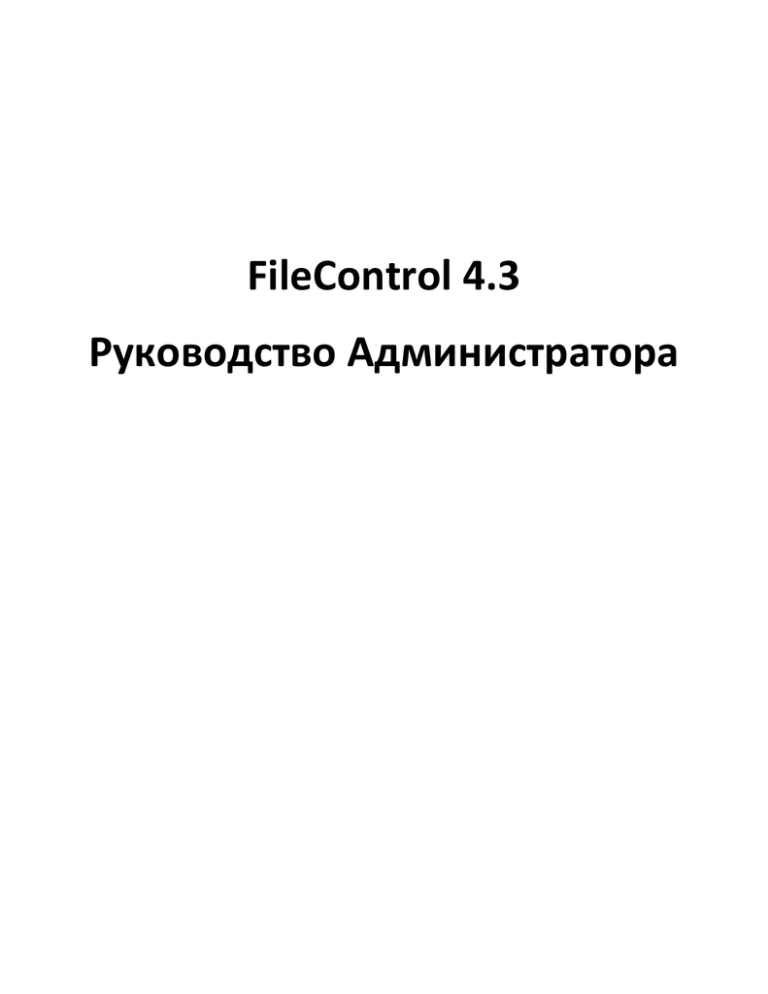
FileControl 4.3 Руководство Администратора Оглавление ВВЕДЕНИЕ В FILECONTROL..................................................................................................................................................... 3 ОСНОВНЫЕ СВЕДЕНИЯ О СИСТЕМЕ.................................................................................................................................. 3 СОСТАВ СИСТЕМЫ ............................................................................................................................................................. 4 АРХИТЕКТУРА СИСТЕМЫ ................................................................................................................................................... 5 АНАЛИЗ ЭФФЕКТИВНОСТИ СОТРУДНИКОВ ..................................................................................................................... 5 ОБЩИЕ ПРИНЦИПЫ АНАЛИЗА ДАННЫХ.......................................................................................................................... 5 ПРАВИЛА ДОСТУПА ........................................................................................................................................................... 6 РАБОТА С СИСТЕМОЙ ............................................................................................................................................................ 6 НАЧАЛО РАБОТЫ. .............................................................................................................................................................. 6 УСТАНОВКА АГЕНТОВ СЛЕЖЕНИЯ .................................................................................................................................... 7 ЗАКЛАДКА «СВОДКА ЗА ДЕНЬ» ........................................................................................................................................ 8 ЗАКЛАДКА «ОТЧЕТЫ»...................................................................................................................................................... 11 ЗАКЛАДКА «ЗАПИСЬ ЭКРАНА» ....................................................................................................................................... 12 ЗАКЛАДКА «ЛОГИРОВАНИЕ» .......................................................................................................................................... 13 ЗАКЛАДКА НАСТРОЙКИ................................................................................................................................................... 14 РАЗДЕЛ «КОМПЬЮТЕРЫ» ........................................................................................................................................... 14 РАЗДЕЛ «СОТРУДНИКИ» ............................................................................................................................................. 15 РАЗДЕЛ «ПРОФИЛИ» ПРАВИЛ ДОСТУПА И ЛОГИРОВАНИЯ. .................................................................................... 16 РАЗДЕЛ «УСТРОЙСТВА» .............................................................................................................................................. 23 ЗАКЛАДКА «ИНФОРМАЦИЯ» ...................................................................................................................................... 23 КОНТАКТНАЯ ИНФОРМАЦИЯ ............................................................................................................................................. 24 ВВЕДЕНИЕ В FILECONTROL ОСНОВНЫЕ СВЕДЕНИЯ О СИСТЕМЕ Программный комплекс FileControl позволяет оценить эффективность работы сотрудников офиса, поймать нарушителя политики безопасности, контролировать компьютеры и пользователей в скрытом режиме. Возможности FileControl: Анализ эффективности работы сотрудников. Наглядный отчет, который показывает, сколько времени тратит сотрудник на работу с продуктивными и непродуктивными сайтами и программами. Мониторинг переписки и перехват сообщений. Анализ протоколов HTTP, HTTPS (веб-почта и социальные сети), FTP, SMTP, IMAP, POP3, Jabber, ICQ, Mail.ru агент и других программ. Скрытая запись разговоров и логирование переписки Skype. Сохраняется вся переписка и отправленные файлы; разговоры записываются в формате MP3. Снятие скриншотов экрана и запись видео. Посмотреть запись скриншотов и видеозахват всех действий на компьютере пользователя можно в режиме реального времени и в любой удобный момент. Контроль внешних устройств. Гибкая настойка правил доступа к внешним устройствам: блокировка по типу устройств, по пользователям. Контроль Интернет трафика и фильтр сайтов. Гибкая настройка правил использования сети и блокировка нежелательных сайтов (встроенный брандмауэр, каталог сайтов по категориям, черные и белые списки, запрет загрузки и upload файлов, блокировка видео и аудио). Мониторинг поисковых запросов. Поисковые запросы пользователя в сети позволяют понять, цель поиска и чем он интересуется в данный момент. Мониторинг и ограничение доступа к файлам. Контроль всех файловых операций, блокирование доступа к важной информации и теневое копирование. Контроль печати и мониторинг принтера. Сохранение копии всех распечатанных документов в виде pdf файлов. Контроль нажатия клавиш клавиатуры. Кейлоггер регистрирует все нажатия клавиш на клавиатуре и сохраняет их в текстовый файл для дальнейшего просмотра. Удаленное управление компьютерами. Эта функция позволяет работать на удаленном компьютере прямо из браузера. Данный функционал позволяет надежно защитить офисную сеть от любых утечек информации, распространения нелегитимного контента и выявить нарушителей политики безопасности. СОСТАВ СИСТЕМЫ FileControl состоит из четырех модулей, поставляемых в одном дистрибутиве. Назначение модулей описано в Таблице 1. Модуль Серверный Пользовательский Администраторский База данных Назначение Системная служба, которая постоянно обменивается информацией с агентами слежения. Обычно устанавливается на сервере офисной локальной сети, разрешает/запрещает те или иные действия, сохраняет информацию в базу данных. Управляется с помощью веб-интерфейса панели управления. Агент слежения, который устанавливается на компьютеры, за которыми осуществляется контроль. Управляет доступом, собирает информацию об устройствах, файлах, сетевой активности и др. Агент постоянно находится в оперативной памяти компьютера, собирает информацию и отправляет ее на серверный модуль. Панель управления, с помощью которой осуществляется управление FileControl, просмотр данных логирования и отчетов. Для удобства, панель управления, реализована в виде вебинтерфейса. Соответственно, администратор может получить доступ к панели из любого места и с любого устройства. FileControl использует встроенную базу данных на основе СУБД PostgreSQL, устанавливаемую в составе дистрибутива. Вся собранная информация хранится в базе данных и в файловом хранилище. АРХИТЕКТУРА СИСТЕМЫ Взаимодействие между всеми модулями системы осуществляется через защищенное TCP соединение. Агенты не обязательно должны находиться в одной локальной сети с сервером. В случае если связь Агент-Сервер осуществляется через Интернет, необходимо обеспечить доступность сервера по имени или IP адресу (белый IP или перенаправление). Зашифрованное TCP соединение Порт 8097 (по умолчанию) Агент Агент Агент Сервер База данных Файловое хранилище Агент Агент HTTPS соединение Панель Администратора АНАЛИЗ ЭФФЕКТИВНОСТИ СОТРУДНИКОВ Анализ эффективности работы сотрудников организации, в FileControl оценивается на основе того, в каких программах работают сотрудники. FileControl постоянно отслеживает активность пользователей на компьютере и учитывает только реально отработанное время. Если нет активности более пяти минут, тогда считается, что пользователь неактивен. Для предотвращения попыток обмана, можно воспользоваться функцией записи экрана. Эффективность работы рассчитывается по простой формуле: Эффективность работы сотрудника = Продуктивное время/Общее время * 100%. Продуктивное время - это время, администратором как продуктивные. проведенное сотрудником в программах, помеченных Общее время - это время, проведенное сотрудником за компьютером. ОБЩИЕ ПРИНЦИПЫ АНАЛИЗА ДАННЫХ FileControl собирает данные с помощью агентов слежения установленных на всех компьютерах организации. Данные частично обрабатываются локально самим агентом, но основная часть анализа данных и сохранение в базу данных осуществляется на сервере. Предварительная обработка данных позволяет активно блокировать доступ к файлам или сетевым ресурсам и сократить объем трафика между агентом и сервером. ПРАВИЛА ДОСТУПА Настройка FileControl реализована в виде правил доступа. Эти правила определяют, что и в каких случаях подлежит сохранению в лог, запрету или сохранению теневой копии. Реализация в виде правил доступа позволяет наиболее гибко управлять правами доступа пользователей. FileControl имеет три вида правил: сетевые, правила доступа к файлам и правила ограничивающие доступ к внешним устройствам. Все правила работают по одному принципу. Правила обрабатываются сверху вниз, при совпадении параметров выполняется действие, которое определено в свойствах правила. РАБОТА С СИСТЕМОЙ НАЧАЛО РАБОТЫ. После установки дистрибутива Системы для начала работы вам необходимо зайти в панель администратора FileControl. Панель управления реализована в виде веб-интерфейса, при этом доступ к Системе защищен паролем. Пароль указывается при установке. Страница входа FileControl Это означает, что получить доступ к панели администратора FileControl вы можете из браузера, установленного на компьютере, введя имя компьютера и порт доступа, заданные на этапе установки Системы. Например, Возможно, вы получите предупреждение о неверном сертификате. Вы можете проигнорировать это предупреждение или приобрести действительный сертификат и настроить сервер FileControl для работы с ним. Корректно введя логин и пароль доступа, Вы попадаете на закладку «Сводка за день», панели управления. Система сразу создает профиль «по умолчанию», который включает логирование доступа к файлам на внешних устройствах и по сети, логирование всего трафика и запись видео с частотой один кадр в 30 секунд. Также в белый список SSL протокола добавлены популярные сервисы. Можно изменять профиль «по умолчанию» и добавлять новые профили. Основное меню веб-панели состоит из 5 закладок: 1. Сводка за день 2. Отчеты 3. Запись Экранов 4. Логирование 5. Настройка УСТАНОВКА АГЕНТОВ СЛЕЖЕНИЯ После установки серверной части FileControl необходимо установить агенты слежения на целевые компьютеры. Для этого нужно скачать файл по ссылке «Скачать агента сбора данных». Скачанный msi файл нужно запустить на компьютерах, которые вы планируете контролировать. ВНИМАНИЕ! Файл агента переименовывать нельзя, т.к. в имени файла зашифровано имя сервера. Агентов так же можно установить с помощью групповых политик Windows. Проверить правильность установки агентов можно на закладке «Настройки», в разделе «Компьютеры». Сразу после установки, должен появиться новый компьютер в списке со статусом «ONLINE». Если этого не произошло, нужно проверить есть ли доступ с компьютера, с установленным агентом , на сервер и правильно ли указан адрес сервера. Для этого на компьютере с агентом откройте в реестре ветку HKEY_LOCAL_MACHINE\SOFTWARE\ofiuuid\server. В параметре server указан адрес сервера. Попробуйте открыть его, набрав https://server в браузере. Вы должны увидеть панель управления FileControl. Необходимо обеспечить доступ с компьютера (на котором установлен агент слежения) на сервер FileControl. Если все-таки компьютеры не появляются, обратитесь в службу технической поддержки FileControl http://www.filecontrol.ru/support.html. Более подробно о развертывание системы смотрите в руководстве по установке FileControl. ЗАКЛАДКА «СВОДКА ЗА ДЕНЬ» На начальном этапе запуска системы вы увидите пустую таблицу. После установки агентов, через пару минут, в таблице появится активный пользователь компьютера. Пользователей в систему добавлять не нужно, активные пользователи добавляются автоматически. Более подробно о пользователях FileControl смотрите в разделе «Сотрудники». На закладке «Сводка за день», в таблице, показано время работы каждого сотрудника, зарегистрированного в системе за один день. Дату можно выбрать в правом верхнем углу страницы. В таблице указано время прихода на работу (начало активности за компьютером), время последней активности (ухода), сколько времени человек провел за компьютером и насколько продуктивно. Диаграмма рабочего времени отображается тремя цветами: красный-непродуктивное время, зеленый продуктивное, а серый цвет означает, что продуктивность для активного приложения не определена. Задать продуктивность для приложения нужно в подразделе «Продуктивность», в настройках профиля. Закладка «Сводка за день» В закладке «Сводка за день» доступны еще 2 отчета: Учет рабочего времени – рейтинг программ и сайтов, которые использовал работник за день. Этот отчет можно посмотреть, кликнув на имя сотрудника. Отработанное время – хронология дня работника начиная с момента прихода на работу до последней активности. Отчет можно посмотреть, кликнув на диаграмму рабочего времени. Учет рабочего времени Отработанное время ЗАКЛАДКА «ОТЧЕТЫ» Отчет представляют собой наиболее общий срез собранных данных. В отчетах можно увидеть эффективность работы сотрудников всей компании, рейтинг используемых программ и посещаемых сайтов, популярные поисковые запросы, суммарное количество трафика, по компьютерам, пользователям, процессам, протоколам, суммарный трафик по сайтам и IP адресам, количество перехваченных файлов и подключенных устройств. Все данные в отчетах обновляются практически в реальном времени. Для обновления отчета нужно перезагрузить страницу или нажать на значок перезагрузки страницы в левом углу. Скачать перехваченные файлы и копии распечатанных документов можно прямо из отчета по пользователям. Генеральный отчет ЗАКЛАДКА «ЗАПИСЬ ЭКРАНА» Закладка «Запись экрана» служит для просмотра экранов компьютеров пользователей в реальном времени и в записи. В реальном времени вы можете просматривать до 4-х экранов одновременно. Чтобы посмотреть запись с экрана, которая была сделана ранее, нужно выбрать компьютер, дату и время (нажать на кнопку «Выбрать время»). Скорость воспроизведения записи можно увеличить в три, пять и в семь раз. Количество кадров можно настроить в широком диапазоне от 5 кадров в 1 секунду и до 1 кадра в 5 минут. Настройка осуществляется в профиле, в общих настройках. Просмотр записи экрана ЗАКЛАДКА «ЛОГИРОВАНИЕ» Эта закладка служит для поиска детальной информации в собранных данных. Логирование разделено на несколько разделов по типу информации: Кейлогер – нажатые клавиши и информация об открытых приложениях. События – информация о входе/выходе в систему, запуске и остановке процессов, подключению устройств, установке/удалению программ, изменении сетевых адаптеров. Файлы – лог файловых операций, который включает информацию о времени, компьютере, пользователе, процессе (хэш в том числе), имени и хэш файла, теневых копиях. Теневую копию файла можно скачать непосредственно из лога. При операции записи файла, отображается 2 значение хэша, до и после, что позволяет проследить путь файла. Печать – перехват всех распечатанных документов. Лог показывает, когда документ был распечатан, на каком компьютере, кем, на каком принтере и позволяет скачать копию документа. Мессенджеры – перехваченные сообщения мессенджеров, таких как ICQ, QIP, Jabber, Mail.ru Агент и т.п. Skype – перехваченные записи skype сообщений и разговоров (mp3). Запись разговоров можно прослушать или скачать прямо из таблицы. Email –перехваченные почтовые сообщения отправленные по протоколам IMAP, SMTP, POP3 Веб-сообщения – в этом разделе отображаются сообщения, отправленные через социальные сети, на форумы и гостевые книги, через веб-майл. Запросы поиска – показывают запросы поиска популярных поисковых систем. HTTP – вся информация о работе с HTTP и HTTPS протоколам, включается в себя данные о компьютере, пользователе, времени, процессе, IP адресах, хосте, URL и данные в «сыром» формате. Соединения – детальная информация обо всех соединениях, содержит такие параметры как: IP адреса, протоколы (включая протоколы прикладного уровня), имя, хэш процесса, пользователь. ЗАКЛАДКА НАСТРОЙКИ РАЗДЕЛ «КОМПЬЮТЕРЫ» На начальном этапе запуска системы Вы увидите пустой список. После установке агентов, они появляются в списке со статусом «ONLINE». Агентов можно установить с помощью групповых политик Windows или вручную, скачав по ссылке «Скачать агента сбора данных» или на закладке «Информация». Таблица компьютеры, состоит из следующих колонок: Имя компьютера Профиль Статус Статус менялся IP Очередь Имя компьютера – после установки отображает реальное имя компьютера, заданное в ОС. Изменить имя – нажмите на кнопку «шестеренка» ->свойства. Профиль определяет настройки для компьютера, может наследоваться от группы или это может быть отдельный профиль для конкретного компьютера. Статус может принимать следующие значения ONLINE – компьютер включен и агент нормально работает, OFLINE – компьютер был выключен, TIMEOUT – компьютер не ответил в отведенное время (это может означать внештатное выключение компьютера), UNKNOWN – состояние в данный момент не известно (этот статус возникает после перезагрузки сервера, когда агент еще не подключился к нему). Статус менялся – дата и время последнего изменения статуса. Очередь – текущий размер очереди, размер данных и файлов которые нужно передать на сервер в формате “X C:Z”; где X- размер файла очереди сообщений, C – количество перехваченных файлов, Z – общий размер перехваченных файлов. Компьютеры РАЗДЕЛ «СОТРУДНИКИ» FileControl автоматически добавляет активных пользователей Windows в систему. Пользователи появляются в таблице в группе по умолчанию (UserGroup) с логином пользователя Windows в качестве имени. Изменить имя сотрудника – нажмите на кнопку «шестеренка» ->свойства. Так же можно изменить имя группы по умолчанию, добавлять или удалять группы. Группу по умолчанию удалить нельзя. В таблице сотрудников вы увидите, когда пользователь последний раз входил в систему, последний выход из системы, время последней активности, за каким компьютером он находится сейчас или находился в последний раз. Иногда нужно скрыть некоторых пользователей, например, локального администратора, чтобы он не был виден в отчетах и в сводке за день. Для этого предусмотрена функция «Скрыть сотрудника» («шестеренка» ->скрыть сотрудника). Пользователя, которого вы скрыли, можно восстановить («шестеренка» ->восстановить). Чтобы увидеть скрытых пользователей нужно нажать флажок «Показать скрытых сотрудников», в правом верхнем углу экрана. Чтобы удалить сотрудника полностью, нажмите «Удаление из системы». Если от этого пользователя начнут поступать данные, то он появится снова. РАЗДЕЛ «ПРОФИЛИ» ПРАВИЛ ДОСТУПА И ЛОГИРОВАНИЯ. Профили FileControl определяют права доступа и степень логирования данных для компьютеров и пользователей. На этой закладке сосредоточены все настройки системы. Профили можно выбирать для групп компьютеров или пользователей, назначать конкретному компьютеру или пользователю свой собственный профиль. Профиль пользователя имеет приоритет над профилем компьютера. Применение настроек доступа происходит в течение минуты. Могут быть задержки связанные с кешем браузера при изменении настроек фильтра сайтов. Профиль разделен на семь подразделов, каждый из которых определяет права доступа и логирования для определенного типа данных. Продуктивность. В таблице программ и сайтов Администратору нужно выбрать продуктивные и не продуктивные сайты и программы. Продуктивные сайты и программы во всех отчетах отображаются зеленым цветом, не продуктивные красным. На основе этих данных рассчитывается эффективность работы сотрудников. Программы и сайты в эту таблицу добавляются автоматически и отсортированы по общему времени использования. Настройка продуктивности Правила доступа к файлам. В этом разделе задаются правила доступа к файлам. Все права доступа в FileControl определяются правилами. Правила обрабатываются сверху вниз. Если файловая операция подошла к свойствам правила, то выполняется действие этого правила, а другие правила, которые находятся ниже, уже не выполняются. Свойствами правил могут быть: тип носителя (внешние диски, обычные диски, сетевые диски), пользователи, типы файлов (тип файла определяется по содержимому), имя файла или часть имени, хеш файла (считается MD5 хеш по первым 64 килобайтам файла), определенные устройства (диски, специальное устройство «NETWORK», флешки, и т.п.) По умолчанию в новом профиле создаются правила для логирования офисных документов, доступа на внешние устройства (флешки) и на сетевые диски. Помимо логирования правилами доступа к файлам задаются права доступа – запись, только чтение, запрет и правила теневого копирования. Правила доступа к файлам Внешние устройства Этот раздел служит для определения прав доступа к различным внешним устройствам. Это могут быть внешние диски, телефоны, принтеры, видеокамеры и т.п. Права доступа задаются с помощью правил. Свойствами правил могут быть: пользователи, классы устройств, устройства. Таким образом, правила доступа к внешним устройствам позволяют: ограничивать доступ к классам устройств, разрешить или запретить только одно (или несколько) устройство, определять ограничения для пользователей. Сетевые правила Важной частью программного комплекса FileControl является встроенный файрвол. Правила файрвола разделены на 2 группы: Правила исходящих соединений и правила входящих. Исходящие соединения - это те соединения, которые инициированы с компьютера пользователя; входящие - это соединения инициированные извне. Для контроля пользователей наиболее интересны исходящие соединения, для них определяется имя процесса и пользователь. У входящих соединений, как правило, процесс и пользователь системные. Правила файрвола определяют политику слежения за трафиком пользователей, т.е. задают, что будет отслеживаться и перехватываться, а что нет. Перехват работает только для того трафика, для которого включено логирование. По умолчанию для нового профиля создаются правила для отслеживания (логирования) всего трафика. Например, для исключения локальной сети из логирования, нужно добавить правило для исходящих соединений где, в качестве «Назначения» указан диапазон IP адресов вашей сети, все остальное оставлено по умолчанию (пусто), действие «разрешить» и флажок «логирование» снят. Это правило нужно поместить на самый верх, чтобы оно обрабатывалось раньше, чем правило для логирования всего трафика. Фильтр сайтов Эта функция FileControl очень важна для контроля посещения различных ресурсов в сети Интернет. Фильтр сайтов FileControl делиться на 2 модуля, черные и белые списки и каталог сайтов. Черные и белые списки имеют приоритет над каталогом. Если сайт попал в черный или белый список, то каталог не проверяется. Белый список имеет больший приоритет, чем черный. Таким образом, сайт сначала проверяется в белом списке, если он там есть, то доступ на него разрешается. Если сайта в белом списке нет, то проверяется черный список. Если сайт нашелся в черном списке, то доступ запрещается. Если сайт не попал ни в один из списков, то сайт проверяется по каталогу. Если каталог выключен, доступ на этот ресурс разрешается. В современном мире очень часто используется шифрованный трафик по протоколу HTTPS. FileControl контролирует такой трафик с помощью собственного центра сертификации. Исключения для протокола HTTPS можно задать в разделе «Разное» или с помощью правил файрвол (при отключенном логировании HTTPS не прехватывается). Контроль печати FileControl позволяет определить лимиты печати для компьютеров или пользователей. Можно задавать лимиты печати по количеству страниц в день, в неделю и в месяц. Все отправленные на печать файлы (даже те, которые впоследствии были удалены), можно скачать из таблицы перехваченных файлов и посмотреть. Вы увидите кто, когда отправил на печать файл, с какого компьютера он был отправлен и на какой принтер. Настройка ограничений печати Общие настройки В этом разделе собрано все, что не попало по смыслу ни в один из разделов описанных выше, но может иногда потребоваться. «Подробная информация о сетевых соединениях» - определяет сохранять или нет детальную информацию о сетевых соединениях. Как правило, эта информация избыточна и может занимать много места в базе данных. Рекомендуем включать эту функцию в особых случаях. «Настройки записи экрана» – настройка частоты кадров снятия скриншотов. При снятии скриншотов, сохраняются только изменения на экране, поэтому размер файлов зависит не только от частоты кадров, но и от активности пользователя. «Полупрозрачные окна» - эта настройка относиться к записи видео и удаленному управлению. Включения отображения полупрозрачных окон может привести к мерцанию курсора на компьютере пользователя. Включать эту опцию не рекомендуется. «Макс. размер загружаемого файла, Mb» - это ограничение для перехваченных файлов и файлов теневого копирования. 0 – нет ограничений. «События "Системные Процессы"» - определяет отслеживать или нет запуск системных процессов. По умолчанию отслеживать запуск только пользовательских процессов. «Порты для перехвата SSL» - можно указать порты для перехвата трафика (перенаправления на прокси слежения) вручную или автоматически. «Белый список SSL протокола» - исключения перехвата шифрованного трафика по HTTPS протоколу. Может понадобиться для некоторых служб, например обновление Windows или антивирусов. «Управление компонентами» - полное отключение некоторых модулей FileControl. Эта опция может понадобиться, если есть подозрение о том, что FileControl отрицательно влияет на работу каких-то приложений или на производительность. При отключении сетевого перехвата посещаемые сайты все равно будут записываться системой, но перехват и фильтр сайтов уже работать не будет. РАЗДЕЛ «УСТРОЙСТВА» На этой закладке отображаются все устройства, которые когда-либо подключались к системе. Это своего рода словарь устройств, можно добавить свое устройство или изменить уже существующее. Например, можно поменять «Модель» внешнего диска с «StoreJet TS256GESD200K USB Device» на «любимый диск директора» и именно так он будет отображаться в правилах доступа и в логах. Можно добавить свой тип, например, если указать в качестве «HardwareID» «USBSTOP\» это устройство будет означать все USB диски, а если «USB» тогда все USB устройства. РАЗДЕЛ «ИНФОРМАЦИЯ» Здесь можно скачать агента сбора данных и указать срок хранения данных. Так же на этой закладке находиться информация для быстрого знакомства с системой. КОНТАКТНАЯ ИНФОРМАЦИЯ Телефон: +7 (383) 255 9053 E-mail: sales@filecontrol.ru, support@filecontrol.ru Skype: FileControl.ru Время работы: с 8 до 17 часов по московскому времени Адрес: Россия, 630128 г. Новосибирск, ул. Полевая 8/1. ИП Ефименко С.Н